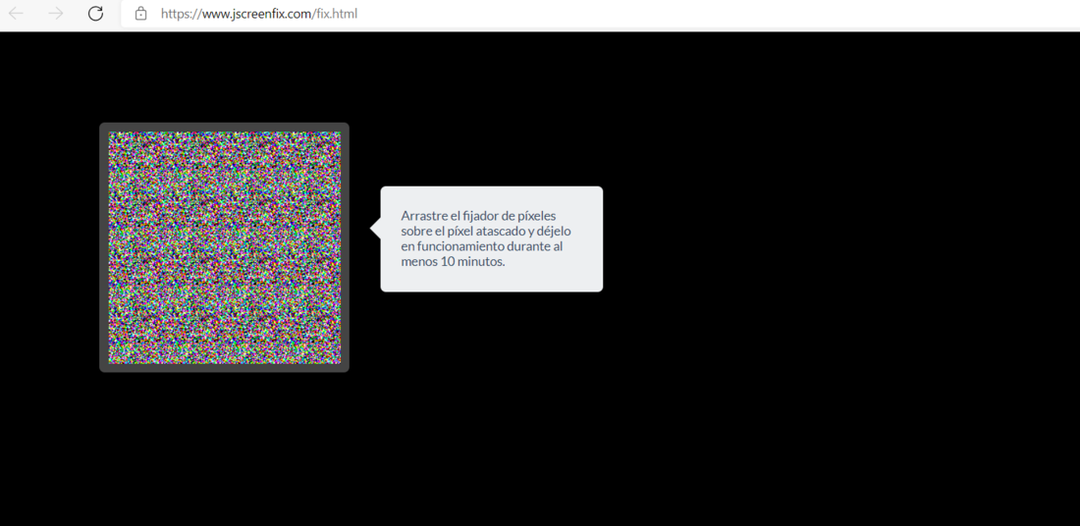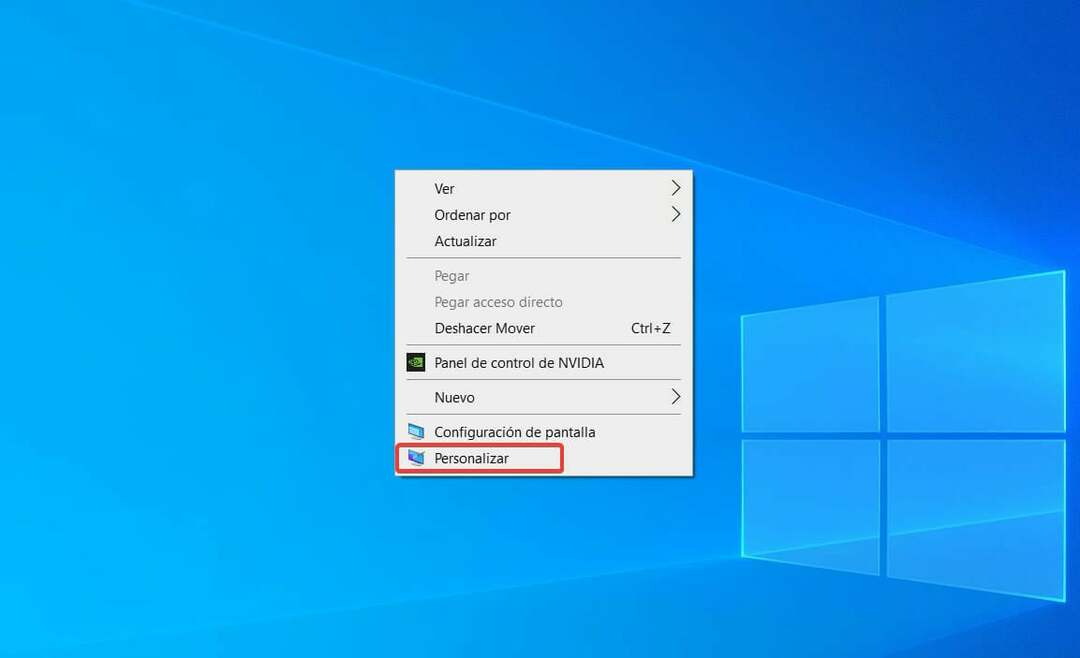Windows– ის განახლებებს სისტემისთვის გადამწყვეტი მნიშვნელობა აქვს და თუ დიდხანს გადადება, მათ შეიძლება შეანელონ კომპიუტერი. ამასთან, მომსახურება არ შეიცავს შეცდომებს. Windows- ის ცნობილი შეცდომაა:
Windows- მა ვერ დაიწყო ფონის ინტელექტუალური გადაცემის სერვისი (BITS)
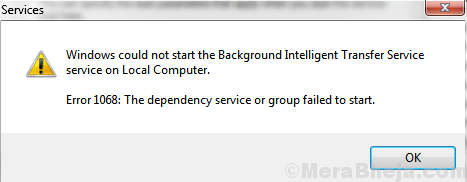
Background Intelligent Transfer Service (BITS) არის გადამწყვეტი სერვისი სისტემაში, რომელიც პასუხისმგებელია Windows– ის განახლებებზე. თუ იგი შეწყვეტს მუშაობას, გავლენა იქონიებს ინტერნეტზე და Bluetooth კავშირებზეც. ამრიგად, მნიშვნელოვანია შეცდომის აღმოფხვრა რაც შეიძლება მალე.
საკითხის მოსაგვარებლად სათითაოდ სცადეთ შემდეგი გადაწყვეტილებები:
გამოსავალი 1] ხელით შეცვალეთ მომსახურების სტატუსი
თუ Background Intelligent Transfer Service (BITS) ავტომატურად არ იწყება, ჩვენ შეგვიძლია ვცდილობთ ხელით დავიწყოთ მისი შემოწმება და შეამოწმოთ, თუ ეს ასე რჩება, თუმცა, ეს იდეა ჩვეულებრივ ვერ მოხერხდება.
1] დააჭირე Win + R და გახსნა გაიქეცი ფანჯარა. აკრიფეთ ბრძანება მომსახურება და ცხელი შეიყვანეთ, რომ გახსნათ სერვისების ფანჯარა.
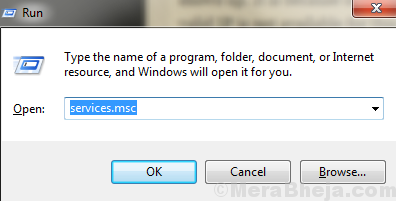
2] ანბანის მიხედვით ორგანიზებულ სიაში განთავსება
ფონის ინტელექტუალური გადაცემის სერვისი. დააწკაპუნეთ მასზე და აირჩიეთ Თვისებები.3] შეცვლა გაშვების ტიპი რომ სახელმძღვანელო და მომსახურების სტატუსი რომ დაწყება.

მნიშვნელობა აქვს კიდევ ორ სერვისს: ქსელის ადგილმდებარეობის შესახებ ცნობიერება და ქსელის სია. შემოწმება არის თუ არა მათი სტატუსი მიმდინარეობს. თუ არა, ხელით დაიწყე ისინი.
გამოსავალი 2] დაასკანირეთ ჩვენი სისტემა მავნე პროგრამებისთვის
ვირუსი ერთია და ზოგადად მავნე პროგრამა - სხვა. თუ Background Intelligent Transfer Service (BITS) დაწყების საკითხის წინაშე ვდგავართ, სცადეთ სისტემის სკანირება ანტივირუსული პროგრამით, რომელიც გთავაზობთ სრულ დაცვას.
გამოსავალი 3] შეცვალეთ გაშვების ტიპი
1] დააჭირე Win + R Run ფანჯრის გასახსნელად. აკრიფეთ ბრძანება msconfig და დააჭირეთ Enter- ს. ეს გახსნის Სისტემის კონფიგურაცია.
2] ზოგადი ჩანართით შეცვალეთ რადიოს ღილაკი შემდეგზე შერჩევითი სტარტაპი.
3] მონიშვნის მოხსნაჩატვირთეთ ელემენტები.
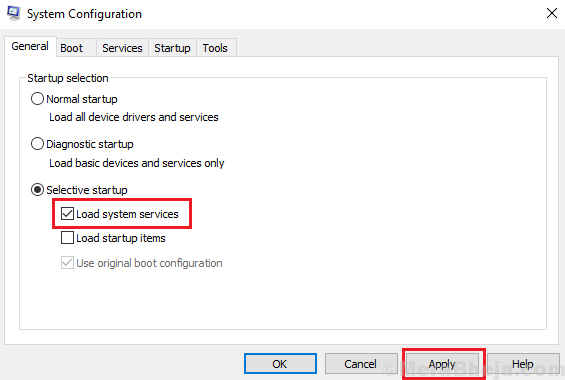
4] დააჭირეთ ღილაკს კარგი და რესტარტი სისტემა.
იმედია დაეხმარება!